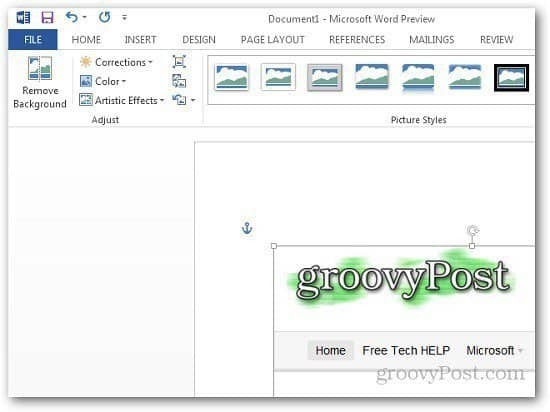Kaip nufilmuoti ekrano kopijas naudojant „Word 2013“
„Microsoft“ Biuras Microsoft Word Žodis 2013 / / March 17, 2020
Griežta „Microsoft Word 2013“ funkcija suteikia galimybę užfiksuoti ekrano kopijas kompiuteryje ir įklijuoti tiesiai į dokumentą. Čia yra trumpas vadovas, rodantis, kaip tai padaryti.
Griežta „Microsoft Word 2013“ funkcija suteikia galimybę užfiksuoti ekrano kopijas kompiuteryje ir įklijuoti tiesiai į dokumentą. Gali paimti ekrano kopijų su „Word 2010“ir štai naujausios „Word“ versijos ypatybė.
Atidarykite tuščią dokumentą arba bet kurį dokumentą, prie kurio norite pridėti ekrano kopiją.
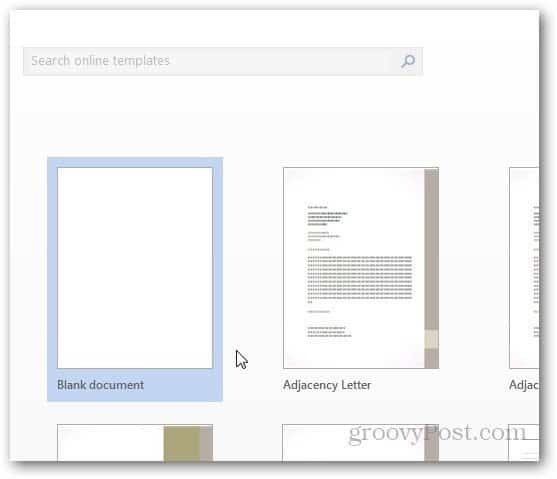
Dabar spustelėkite skirtuką Įterpti.
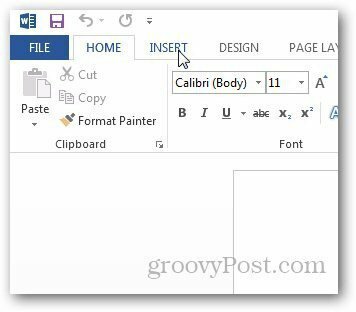
Juostos iliustracijų skyriuje spustelėkite ekrano kopiją, ir joje bus parodyta daugiau parinkčių. Galite fotografuoti atidaryto lango arba pasirinkto regiono ekrano kopijas. Kol turite atidarytą langą, kurį norite užfiksuoti, tiesiog atidarykite „Word 2013“ ir jis bus rodomas kaip miniatiūra skiltyje „Galimi Windows“. Spustelėkite jį ir jis automatiškai įklijuotas į jūsų dokumentą.
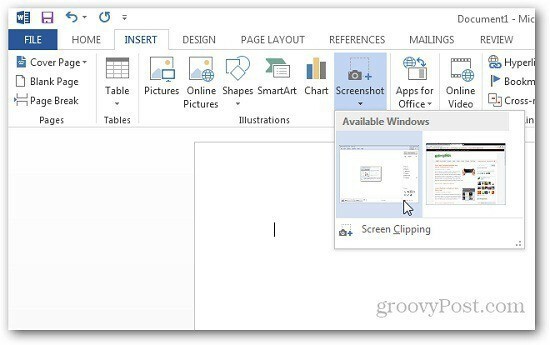
Jei norite padaryti regiono ekrano kopiją, spustelėkite mygtuką Ekrano kirpimas ir pažymėkite sritį, kurią norite užfiksuoti. Jis užfiksuos regioną ir įklijuos jį tiesiai į „Word“, kurį taip pat galėsite nukopijuoti ir įklijuoti į kitas programas redagavimui.
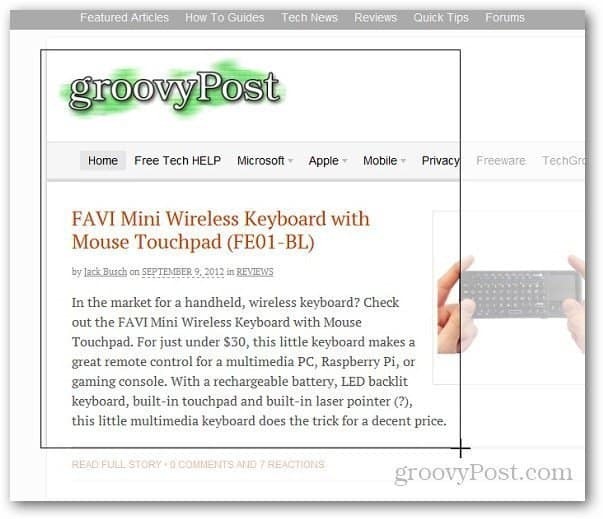
Tai yra griovelių funkcija, jei kuriant dokumentą reikia greitai užfiksuoti ekraną. Be to, jums nereikia paleisti trečiųjų šalių programų pagrindiniams kadrams.